Wenn Sie steuern möchten, wie Sie Ihre Bilder komprimieren, können Sie das Dialogfeld Bilder komprimieren in Publisher verwenden.
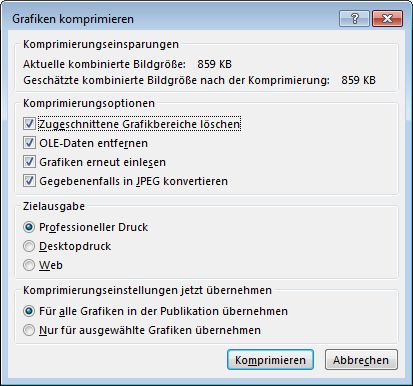
Hinweise:
-
GIF-Dateien können nicht wesentlich weiter komprimiert werden.
-
Ein Objekt, das mithilfe des Befehls Objekt im Menü Einfügen eingefügt wurde, kann nicht komprimiert werden, da es als Objekt und nicht als Bild eingefügt wird.
Komprimierungseinsparungen
Aktuelle kombinierte Bildgröße Zeigt die aktuelle kombinierte Größe aller Bilder in der Publikation an.
Geschätzte kombinierte Bildgröße nach der Komprimierung Zeigt die geschätzte kombinierte Größe aller Bilder in der Publikation nach der Komprimierung an. (Dieser Wert ändert sich je nach den anderen ausgewählten Optionen.)
Komprimierungsoptionen
Löschen zugeschnittener Bildbereiche Aktivieren Sie dieses Kontrollkästchen, um die Pixelinformationen zu löschen, die normalerweise für zugeschnittene Bildbereiche gespeichert sind. (Die Informationen, die zugeschnittenen Bereichen zugeordnet sind, werden nicht angezeigt oder verwendet.)
Entfernen von OLE-Daten Aktivieren Sie dieses Kontrollkästchen, um die nicht komprimierte 24-Bit-Bitmap zu entfernen, die Teil des OLE-Datenstroms eines Bilds ist. Das kleine anzeigebare Bild, das Teil des OLE-Datenstroms ist, wird gelöscht, aber das Bild selbst wird gleich angezeigt. (Nachdem Sie die OLE-Daten aus einem Bild entfernt haben, können Sie dieses Bild nicht mehr mit der App öffnen, die ursprünglich zum Erstellen des Bilds verwendet wurde.)
Neusamming von Bildern Aktivieren Sie dieses Kontrollkästchen, um die Größe eines Bilds zu verkleinern, indem Sie die Restdaten aus der ursprünglichen Größe des Bilds löschen. (Wenn ein Bild neu gestaltet und dann größer gestreckt wird als die Größenrate, mit der es erneut ausgestempelt wurde, wird die Bildqualität reduziert.)
In JPEG konvertieren, wo dies angebracht ist Aktivieren Sie dieses Kontrollkästchen, um das Bild in eine JPEG-Datei zu konvertieren.
Hinweise:
-
Je nach Art des Bilds – z. B. ob es sich um ein Foto handelt, wie viel Rauschen oder Spiking im Histogramm des Bilds ist und so weiter – variiert die Komprimierungsstufe. Der Komprimierungsgrad von PNG-Bildern kann nicht geändert werden.
-
Bilder mit einer Größe von 100 KB oder weniger werden nicht komprimiert.
Zielausgabe
Kommerzieller Druck Klicken Sie auf diese Option, um die Bilder auf 300 Pixel pro Zoll (ppi) zu komprimieren. Es wird keine JPEG-Komprimierung durchgeführt.
Desktopdruck Klicken Sie auf diese Option, um die Bilder auf 220 ppi und eine Qualitätsstufe von 95 JPEG zu komprimieren.
Web Klicken Sie auf diese Option, um die Bilder auf 96 ppi und eine Qualitätsstufe von 75 JPEG zu komprimieren.
Jetzt Komprimierungseinstellungen anwenden
Anwenden auf alle Bilder in der Publikation Klicken Sie auf diese Option, um die Komprimierungseinstellungen auf alle Bilder in Ihrer Publikation anzuwenden.
Nur auf ausgewählte Bilder anwenden Klicken Sie auf diese Option, um die Komprimierungseinstellungen nur auf das ausgewählte Bild oder die ausgewählten Bilder anzuwenden.










